第1步:你需要的东西
对于这个项目,我们使用了以下用品:
带有microSD卡的 Raspberry Pi 3B或3B + (此模型是我们的构建版本,但此项目应与其他Raspberry Pi模型一起使用)
A Raspberry Pi相机模块
官方Raspberry Pi 触摸屏
USB热敏打印机 - 我们使用了Adafruit的微型热敏3D打印机
A 开关 - 我们使用了一台来自上一个项目的Adafruit街机按钮,但任何开关都可以
我们还使用了以下设备:
第三手工具,用于存放焊接时的电子设备
钳子 - 扁平,针头和切割类型
剥线器 - 为您节省布线准备时间
烙铁和焊料
第2步:可选:为任何事情准备Raspberry Pi
对于这个Instructable,我们将使用我们使用我们编写的Raspberry Pi上一个教程。如果您从头开始,这是确保我们使用大致相同设置的好方法。
如果您愿意,可以随意使用本指南设置您的Raspberry Pi,然后返回此处继续我们的热敏打印机相机项目!
第3步:切割您的纸板相机框架
我们设计了一个纸板框架,这样我们就可以轻松地将相机移动到我们需要的位置 - 例如,如果您需要更好的照明或将其带到活动中。
您可以从Github下载激光切割的矢量文件,或者你可以用它作为指导,用X-acto刀片或盒式切割机切割你自己。对于这个Instructable,我们假设你正在使用我们的纸板框架!
第4步:准备和安装你的触摸屏
打开触摸屏框并检查您是否有:
您的视频线
您的安装螺丝
您的杜邦电缆
您的触摸屏
如果您拥有一切,那么‘准备好了!
将红色杜邦电缆连接到屏幕板上的5V引脚
将黑色DuPont电缆连接到屏幕板上的接地引脚上
将Pi放在触摸屏上的帖子顶部
将Pi拧到位
将黑色DuPont电缆连接到5V引脚,并使用红色DuPont电缆通过Pi上的接地引脚
通过屏幕上的microUSB端口为屏幕和Pi供电。如果一切顺利,Pi和屏幕都应该打开!如果你对一切似乎都能正常工作感到高兴,那就关掉一切:我们马上回到你的Pi。
步骤5:准备和安装相机模块
提示 - Pi相机模块是我们合作过的最敏感的电子产品之一,我们看到一些因为静电而被炸。 通过触摸MakerSpace或您家周围的大而金属的东西来接地,如激光切割机,洗碗机或散热器之一!
打开Pi模块盒并检查您有:
您的Pi相机模块
您的Pi相机电缆
如果您这样做,那太好了!是时候将相机连接到Pi:
轻轻拉起相机模块端口上的棕色标签
插入电缆末端,银色触点(向上?向下) ?)
将卡舌推回以将电缆固定到位
轻轻地将相机端口的棕色卡舌向上拉到Pi上
插入另一端你的电缆在端口内,银触点转向屏幕端口
最后,用一条胶带将Pi相机模块从背面固定在纸板框架中。
步骤6:准备和安装热敏打印机
提示:第一次使用烙铁?请先查看Adafruit的优质焊接指南!
检查打印机包装的时间!对于此步骤,您将需要:
您的热敏打印机
您的打印机电源适配器
打印机附带的连接线
如果您拥有所有产品,那么您已准备好为打印机准备电源了!打开你的烙铁,然后:
将桶塞的后部和前部销钉锡。
剥去一些红色和黑色的电线。
焊料将红线焊接到后针上(如果你想使用一些heathshrink管来绝缘电线,现在是时候把它切成一定尺寸并将它滑到电线上了!)
将红色和黑色电线焊接到打印机附带的电源连接器上的相应电线上(如果您使用了热缩管,您现在可以加热它以使其拥抱,绝缘和固定电线)
您的打印机准备就绪!您现在可以将其放入框架中:
将打印机从机架前部送入,门打开,
连接电源线和USB电缆背面
将USB电缆连接到Pi
将电源适配器连接到桶形插头
步骤7:准备和挂载你的开关
提示:如果像我们这样你的交换机有两个以上的引脚,你不知道哪个做什么,你可以使用万用表的连续性模式来识别按下开关时连接的引脚!
确定开关后插针,打开你的烙铁并:
用一点焊料将开关针固定
剥离并准备一些电线,方法与打印机的电源线相同,这次使用一些杜邦电线(或常规电线,如果你只想焊接Pi的引脚上的所有东西)
焊接它们到您的开关销钉
将开关穿过纸板框架上的孔,先送线。
将黑色杜邦电缆连接到接地引脚,将另一根电缆连接到Pi的BCM引脚16 - GPIO引脚更靠近,用螺丝环从后面固定开关,但不能完全固定。你,这将是左起第三个引脚。
步骤8:安装打印机
现在你的打印机已准备就绪使用,让我们在软件方面工作。首先,让我们确保您的Rapsberry Pi操作系统是最新的。在您的终端中,键入:
sudo apt-get update
sudo apt-get upgrade
这可能需要一段时间,但一旦所有内容都是最新的,我们可以在您的Pi上安装打印机支持。仍在您的终端中:
sudo apt-get install git cups wiringpi build-essential libcups2-dev libcupsimage2-dev
这将安装支持您的打印机所需的所有软件。接下来,让我们添加打印机的容量来打印光栅图形。仍然在你的终端:
git clone https://github.com/adafruit/zj-58
cd zj-58
sudo make
sudo 。/install
一个接一个地执行每个命令,让他们有时间完成。
您应该在打印机的包装盒中打印一个测试打印件:您应该在其上找到一个BAUDRATE值。保持方便,因为下一步我们需要它!在终端中,使用以下命令为USB打印机创建配置文件:
sudo lpadmin -p ZJ-58 -E -v serial:/dev/ttyUSB0?baud=YOUR BAUDRATE VALUE HERE -m zjiang/ZJ-58.ppd
然后,使用以下命令将此新打印机设为默认打印机:
sudo lpoptions -d ZJ-58
这就是它!您的打印机应该准备好了。
步骤9:安装拍照脚本
要安装拍照脚本,您只需复制即可我们在Github上提供的代码。这是Philip Burgess原创剧本的简化和评论版本,可自动设置相机的曝光。在终端中,键入:
git clone https://github.com/jocolibrarymakerspace/thermal_printer_camera
这将创建一个thermal_printer_camera文件夹,并在那里下载所有必需的文件。
要立即测试您的设置,请转到thermal_printer_camera文件夹:
cd /home/pi/thermal_printer_camera
授予自己运行即时相机脚本的权限:
sudo chmod +rx thermal_printer_camera.sh
运行脚本:
。/thermal_printer_camera
当您按下开关时,屏幕将显示相机可以看到的内容的预览,给您几秒钟的姿势并将图片打印到热像仪上!
步骤10:在启动时启动摄像头软件
最后,让我们在打开Pi时自动启动拍照脚本!在终端中,键入:
sudo nano /etc/xdg/lxsession/LXDE-pi/autostart
以编辑在桌面启动时管理程序的文件。这将打开列出要在启动时执行的命令的文本文件,无论谁登录。使用箭头键或鼠标导航到第二行的末尾,然后按Enter键以换行。然后,添加以下内容:
/home/pi/thermal_printer_camera/thermal_printer_camera.sh
这将在启动时启动Raspberry Pi启动摄像头软件。按CTRL + X退出,用Y和Enter确认更改。
现在是重新启动Pi并测试它的好时机!屏幕上不会显示任何特殊内容,但是当您按下开关时相机应该激活,并且Pi会在您打印出图片之前在屏幕上预览几秒钟!
第11步:你想知道更多吗?
这个设计灵感来自Phillip Burgess的教程“使用Raspberry Pi和热敏打印机的即时相机”
我们用过这个我们2018年的照相机和精美的激光切割木框架图书馆让活跃的筹款活动,并且已经准备好迎接下一次!欲了解更多关于约翰逊县图书馆基金会网站的更多信息,请访问https://www.jocolibraryfoundation.org/
-
相机
+关注
关注
4文章
1252浏览量
52387 -
树莓派
+关注
关注
113文章
1635浏览量
104672
发布评论请先 登录
相关推荐
用树莓派与OpenMediaVault打造自己的NAS
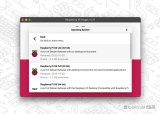




 如何用树莓派打造一台相机
如何用树莓派打造一台相机












评论